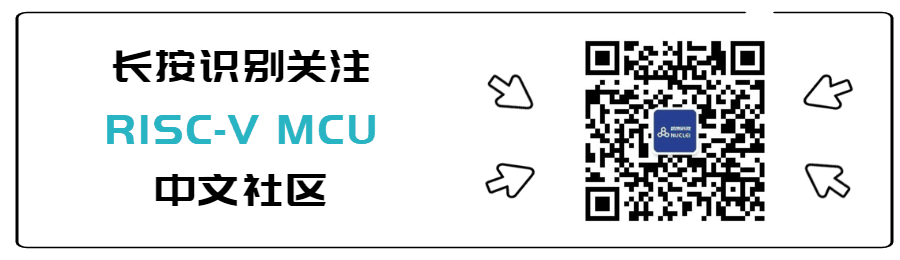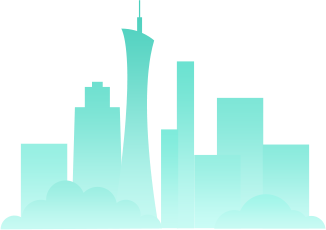
在芯来科技的公众号上看到,他们出了一块RISC-V的开发板,赶紧入手了一块,虽然武汉现在疫情很严重,但还是很快就收到了快递包裹,激动的想要看看这块板子怎么样。
先来个正面特写吧,宝石绿的板面,板载两颗芯片,这也是很少见的了;整个板子周围布满了各种外设接口,非常有科技感。

官方的文档说,它采用的是TYPEC的供电口,还可以用来下载程序。这个还蛮方便,我的小米手机线直接就可以上岗工作了。
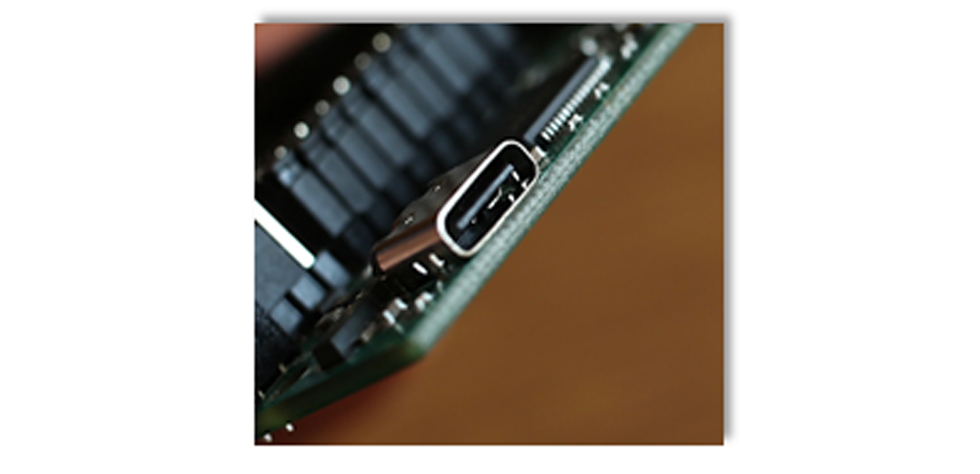
板子的核心芯片是采用了GD32VF103VBT6的核,给它来个特写,确实是GD32的芯片。

这两个小按键看起来蛮有质感,吸引了我的注意,就是不知道是干什么用,后面再来好好研究一下。

板子虽小,五脏俱全。去芯来的社区网站(www.rvmcu.com)上也能找到板子的相关内容。
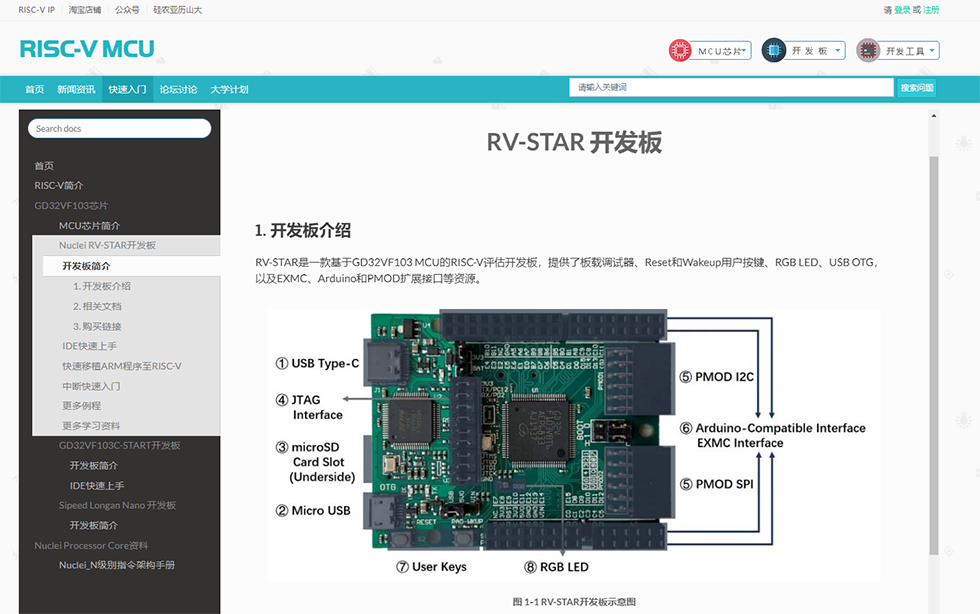
微控制器:GD32VF103VBT6(32位RISC-V处理器)
内核:芯来科技Bumblebee内核(RV32IMAC)
主频:108MHz
内存:内置128KB Flash、32KB SRAM
工作电压:2.6~3.6V
外设资源:Timer(高级16位定时器* 1,通用16位定时器* 4)、U(S)ART* 5、I2C* 2、SPI* 3、CAN* 2、USBFS* 1、ADC* 2(16路外部通道)、DAC* 2、EXMC* 1
外设及接口:
USB Type-C接口:下载、调试、串口通信功能
Micro USB接口:USB-OTG功能
microSD卡插槽(默认没焊接):外扩SD卡存储(SPI接口)
JTAG接口:可分离MCU与调试器,使其各自可单独工作
PMOD接口* 2:SPI、I2C
双排标准2.54mm排母接口:Arduino兼容接口(外侧),EXMC扩展接口(内侧)
用户按键* 2:复位、唤醒
RGB LED* 1
外设资源以及接口还是有不少的。整体感觉,这块板子还是远远超过预期。
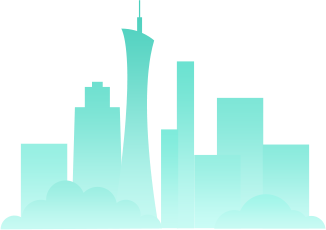
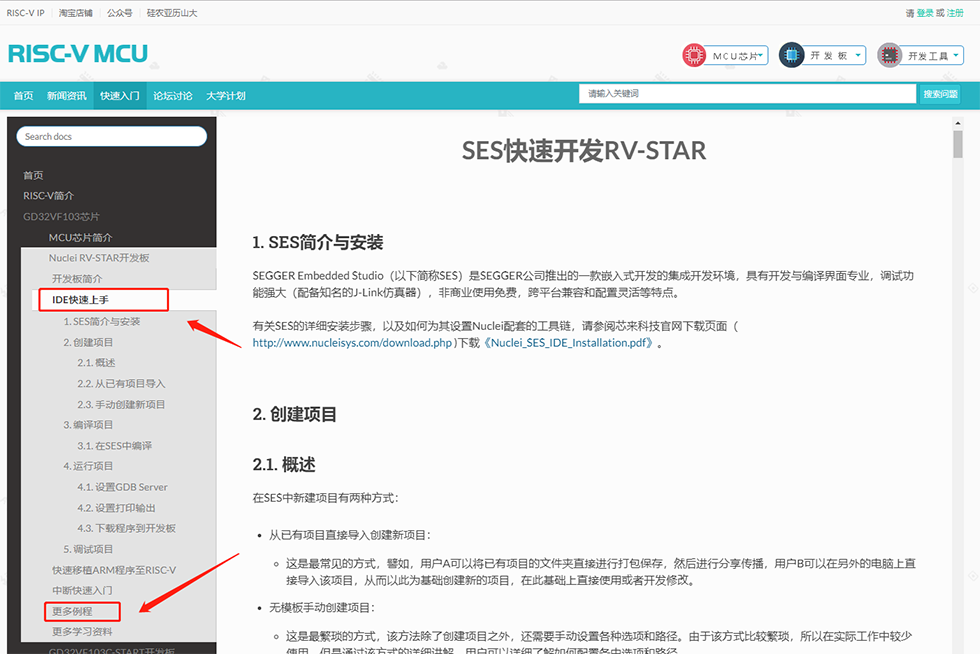
下面就是我按快速上手的实践。主要有以下几步
下载SEGGER Embedded Studio 和 JLink
下载工具链和openocd
连接板子到PC并安装驱动
下载DEMO工程并点亮LED
芯来提供的IDE平台是SEGGER Embedded Studio,在SEGGER官网可以下载IDE软件。需要注意的是,要下载支持RISC-V的IDE,最开始我是下载错了,结果调了很久,最后还是找芯来的研发才搞明白。
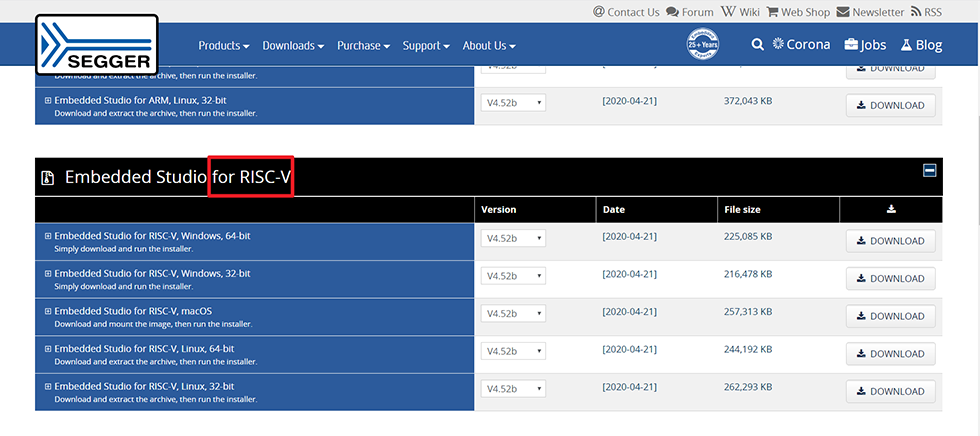
安装SEGGER Embedded Studio之后还要安装JLink驱动,也在SEGGER官网有下载。
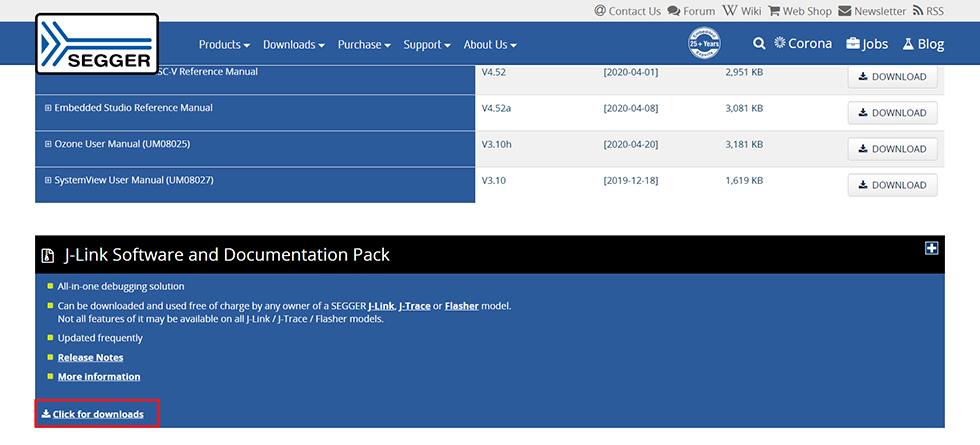
下载安装完成后就要准备工具链和openocd了,这些在芯来科技官网可以下载,页面链接如下:https://www.nucleisys.com/download.php。根据使用的系统下载对应的RISC-V GNU Toolchain和OpenOCD。
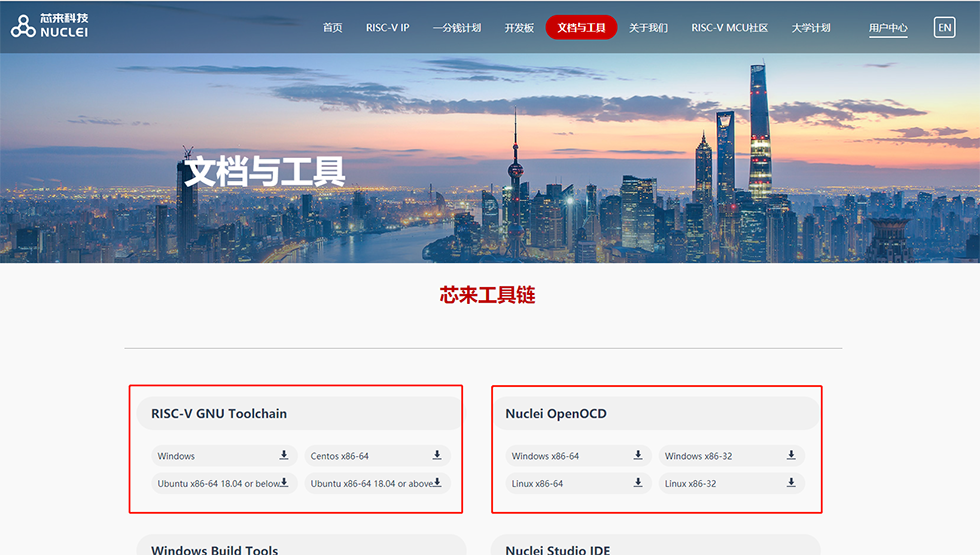
下载并解压缩,然后在之前的SEGGER Embedded Studio的安装路径下新建一个Nuclei_Toolchain文件夹,在里面放入工具链和openocd,注意文件名分别是gcc和openocd,并且要求下一级文件就是bin文件那一层。
RV-STAR有板载调试器,所以短接冒接好,直接type-c连接就可以。这时候就该我的小米手机电源线上场了。
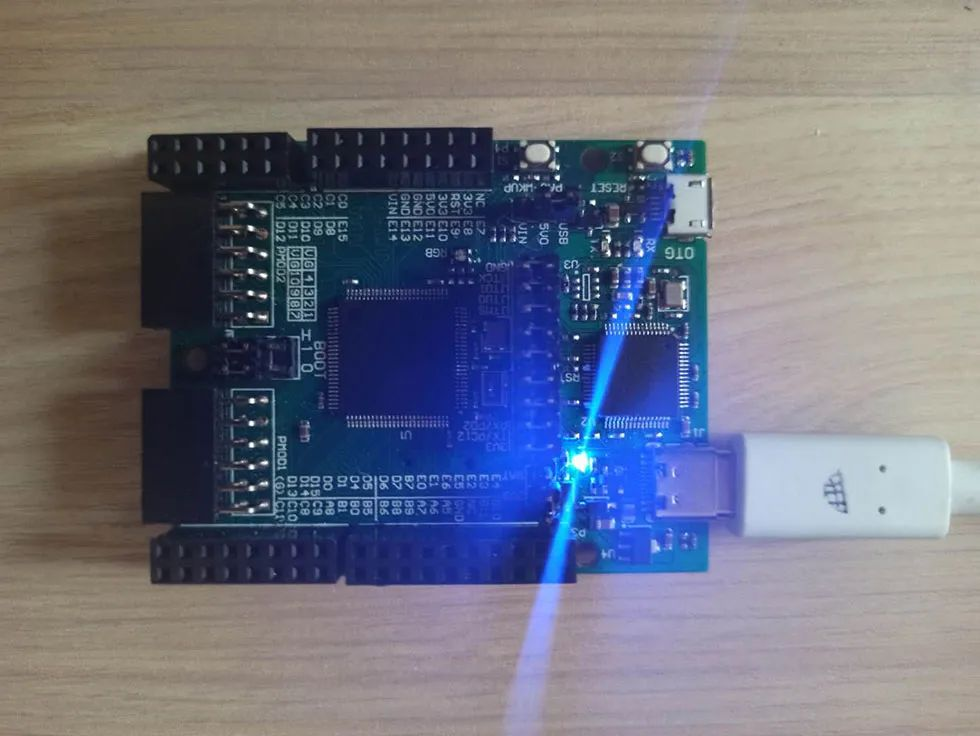
芯来科技官网可以找到驱动软件,双击即可安装。其链接如下:
https://www.nucleisys.com/developboard.php
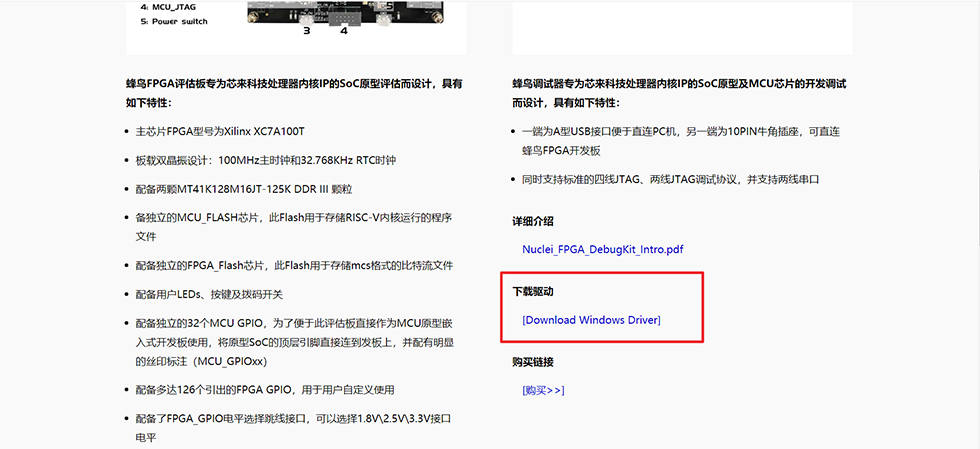
在github下载RV-STAR的demo工程,其链接如下:
https://github.com/riscv-mcu/ses_nuclei_sdk_projects
这个有点慢,真要吐糟一下github,真的是越来越慢了,下载这个包花了点时间。
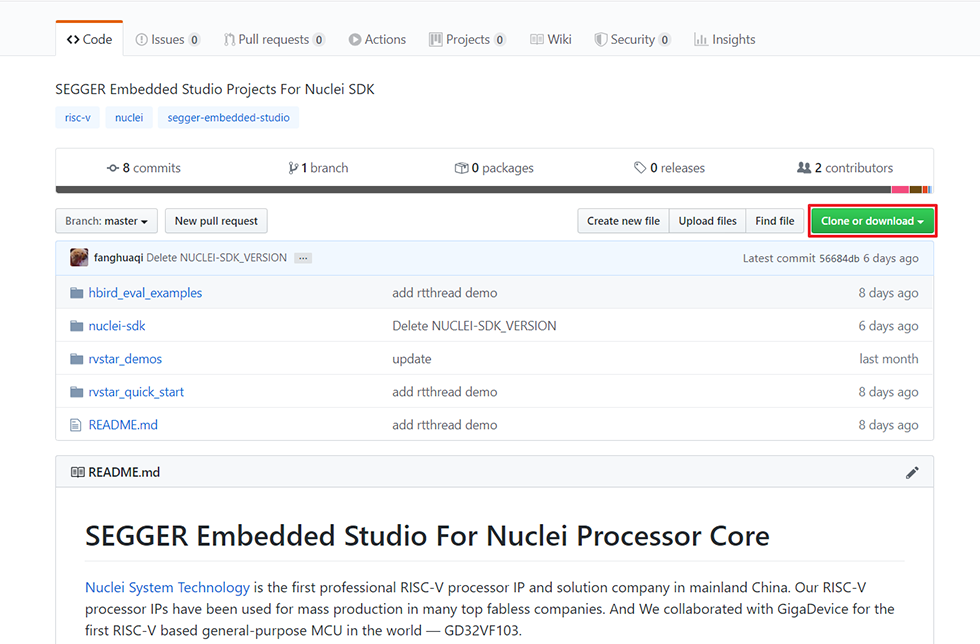
下载后直接双击打开rvstardemos文件夹,双击rvstardemos.emProject即可打开IDE。
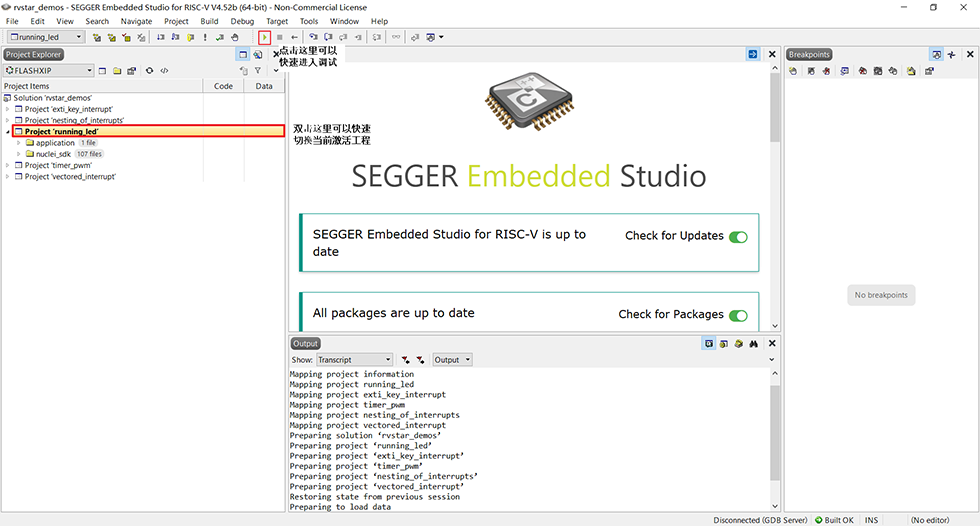
选择running_led工程,直接按f5即可进入调试模式。
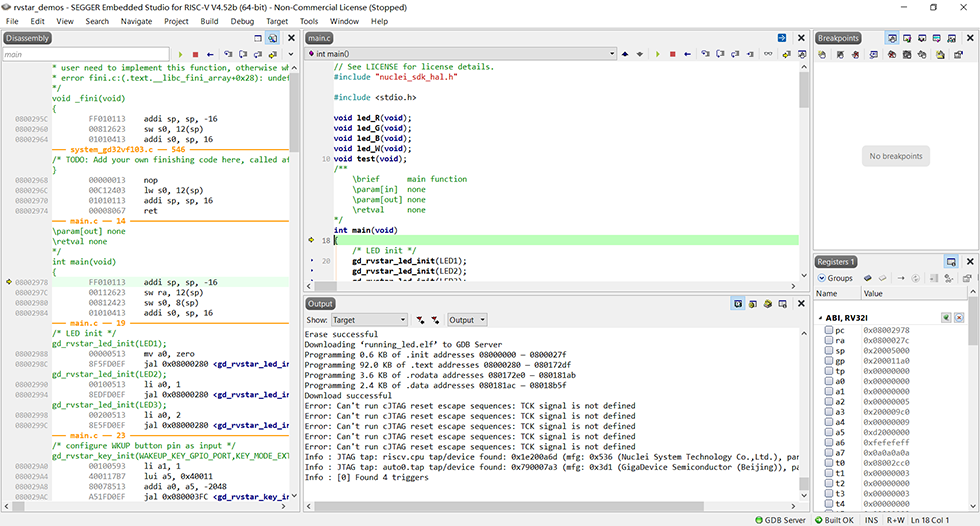
点击运行,这时候按键就会看到led在红绿蓝白之间切换。如果有串口调试助手的话也可以在串口调试助手看到输出,Embedded Studio也自带串口调试助手。




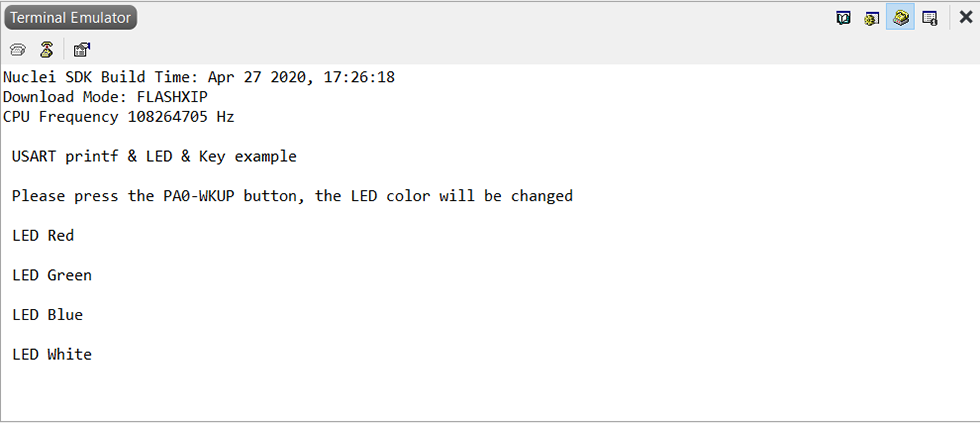
到此,我的第一个demo算是跑通了,整体感觉还是很方便上手。主要是芯来把整个编缉、调试工具链都准备好了,只用照着操作就好了。但具体的这块板子能做什么应用,还要自己去研究。官方的例子还蛮多,后面有空再慢慢研究吧。
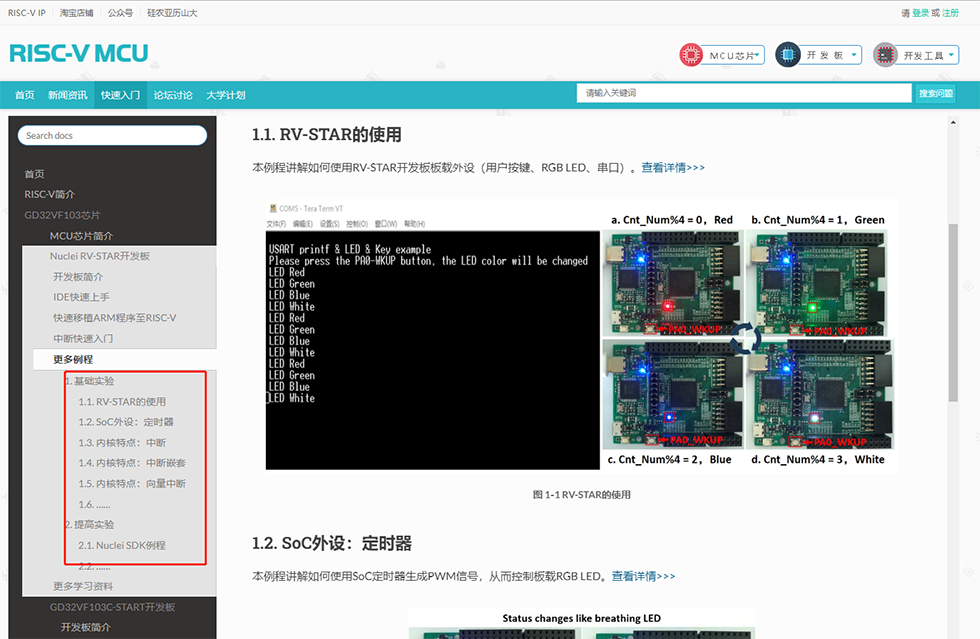

长按添加管理员备注“申请进群”
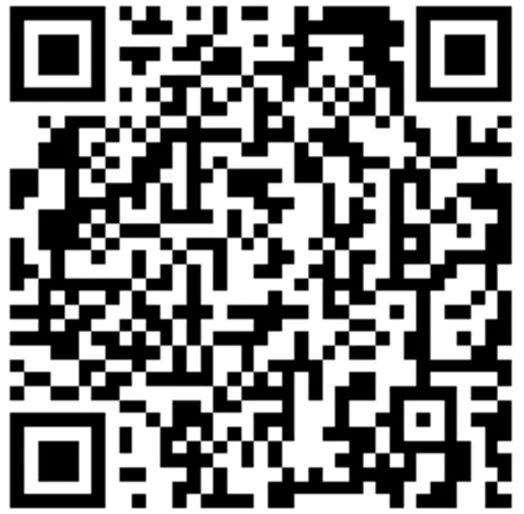


点击”阅读原文”获取更多信息